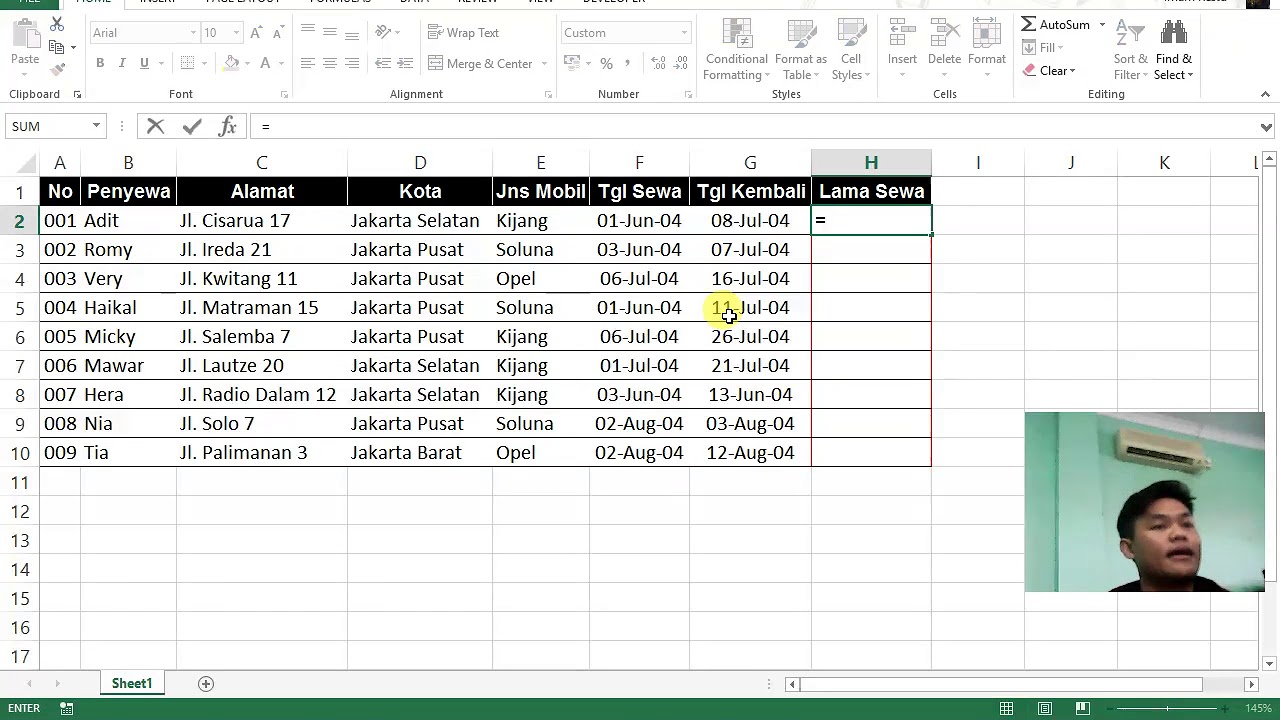Excel adalah program spreadsheet yang sangat berguna untuk orang-orang yang bekerja dengan data. Ada banyak fungsi dan rumus yang dapat membantu Anda menghitung data dengan cepat dan akurat. Salah satu fungsi penting Excel adalah untuk menghitung waktu dan tanggal. Dalam artikel ini, kami akan membahas cara menghitung masa pensiun, jumlah hari, dan hari kerja menggunakan Excel.
Menghitung Masa Pensiun dengan Excel
Masa pensiun adalah hal yang sangat penting untuk dipersiapkan. Anda ingin tahu berapa lama lagi Anda harus bekerja sebelum bisa pensiun dan berapa banyak uang yang akan Anda peroleh saat pensiun. Dalam Excel, Anda dapat menggunakan rumus yang disebut DATEDIF untuk menghitung masa pensiun.
Rumus DATEDIF memiliki tiga argumen: start_date, end_date, dan unit. Start_date adalah tanggal pertama yang ingin Anda hitung dari, end_date adalah tanggal terakhir yang ingin Anda hitung ke, dan unit adalah satuan waktu yang ingin Anda gunakan untuk menghitung selisih antara tanggal. Ada enam nilai unit yang dapat Anda gunakan: “y” (tahun), “m” (bulan), “d” (hari), “ym” (bulat bulanan), “md” (hari terproyeksi bulat bulanan), dan “yd” (hari terproyeksi bulat tahunan).
Berikut adalah contoh menggunakan rumus DATEDIF untuk menghitung masa pensiun:
Contoh Menghitung Masa Pensiun
Anda ingin menghitung berapa lama lagi Anda harus bekerja sebelum bisa pensiun. Tanggal pensiun Anda adalah 1 Januari 2040, dan tanggal sekarang adalah 1 Januari 2022. Anda ingin mengetahui berapa lama lagi Anda harus bekerja sebelum pensiun.
Langkah 1: Tambahkan Tanggal Start dan End
Buka Excel dan masukkan tanggal mulai (1 Januari 2022) di sel A1 dan tanggal akhir (1 Januari 2040) di sel A2.
Langkah 2: Hitung Selisih Tanggal
Ketikkan rumus DATEDIF di sel A3: =DATEDIF(A1,A2,”y”) untuk menghitung selisih tahun antara kedua tanggal.
Jadi, Anda akan pensiun dalam waktu 18 tahun.
Menghitung Jumlah dengan Excel
Excel juga berguna untuk menghitung jumlah. Di bawah ini adalah contoh menggunakan rumus SUM untuk menghitung jumlah.
Contoh Menghitung Jumlah
Anda ingin menghitung jumlah dari kolom A di bawah ini:
| Kolom A |
|---|
| 5 |
| 10 |
| 15 |
Langkah 1: Tambahkan Data
Buka Excel dan masukkan data di atas ke dalam sel A1 hingga A3.
Langkah 2: Hitung Jumlah
Ketikkan rumus SUM di sel A4: =SUM(A1:A3) untuk menghitung jumlah dari kolom A.
Jadi, jumlah dari kolom A adalah 30.
Menghitung Hari dengan Excel
Excel juga dapat membantu Anda menghitung hari. Di bawah ini adalah contoh menggunakan rumus NETWORKDAYS untuk menghitung hari kerja.
Contoh Menghitung Hari
Anda ingin menghitung berapa hari kerja antara dua tanggal. Tanggal pertama adalah 1 Januari 2022 dan tanggal kedua adalah 31 Januari 2022.
Langkah 1: Tambahkan Tanggal Start dan End
Buka Excel dan masukkan tanggal mulai (1 Januari 2022) di sel A1 dan tanggal akhir (31 Januari 2022) di sel A2.
Langkah 2: Hitung Hari Kerja
Ketikkan rumus NETWORKDAYS di sel A3: =NETWORKDAYS(A1,A2) untuk menghitung jumlah hari kerja antara dua tanggal.
Jadi, ada 22 hari kerja antara 1 Januari 2022 dan 31 Januari 2022.
FAQ
1. Apa itu rumus DATEDIF di Excel?
Rumus DATEDIF di Excel digunakan untuk menghitung selisih antara dua tanggal. Ada enam nilai unit yang dapat Anda gunakan: “y” (tahun), “m” (bulan), “d” (hari), “ym” (bulat bulanan), “md” (hari terproyeksi bulat bulanan), dan “yd” (hari terproyeksi bulat tahunan).
2. Apa itu rumus NETWORKDAYS di Excel?
Rumus NETWORKDAYS di Excel digunakan untuk menghitung jumlah hari kerja antara dua tanggal. Anda dapat menambahkan argumen tambahan untuk menentukan daftar tanggal libur tertentu.
Video Tutorial Excel
Berikut adalah video tutorial Excel untuk menjelaskan cara menghitung selisih tanggal, jumlah, dan hari kerja menggunakan Excel: